Valheim ialah kotak pasir penerokaan hidup/ dunia terbuka yang menyeronokkan. Tetapi pemain masih akan menghadapi masalah seperti permainan membeku dan gagap. Ini boleh berlaku apabila dunia sedang menyimpan atau semasa permainan, yang jelas merupakan pengalaman yang tidak menyenangkan. Walaupun puncanya tidak jelas, ada sesuatu yang boleh anda lakukan untuk mengurangkan masalah tersebut.
Cuba pembaikan ini:
Anda mungkin tidak perlu mencuba kesemuanya; hanya bekerja dengan cara anda ke bawah senarai sehingga anda menemui yang berfungsi.
1. Sahkan integriti fail permainan
Setiap kali anda menghadapi masalah prestasi dengan permainan tertentu, anda harus mempertimbangkan untuk menggunakan alat terbina dalam untuk mengesahkan fail permainan. Ini akan membantu anda menyemak sama ada mana-mana fail permainan anda hilang atau rosak:
1) Buka Pelanggan Steam anda. Di bawah PERPUSTAKAAN tab, cari tajuk permainan anda dan klik kanan padanya. Kemudian pilih Hartanah .

2) Pilih FAIL TEMPATAN dan kemudian klik pada Sahkan integriti fail permainan… tab.

Ini akan mengambil masa beberapa minit untuk memuat turun semula dan menggantikan mana-mana fail permainan yang hilang atau rosak. Cuma tunggu proses selesai. Selepas itu, anda boleh melancarkan Valheim dan menyemak sama ada kegagapan dan pembekuan adalah kerap.
2. Kemas kini permainan anda
Pembangun terus melancarkan kemas kini untuk membetulkan pepijat permainan yang diketahui dan membawa tweak pengoptimuman selanjutnya untuk memastikan pemain boleh menikmati sepenuhnya daripada bermain Valheim. Oleh itu, adalah idea yang baik untuk memastikan permainan anda sentiasa dikemas kini untuk mendapatkan pengalaman permainan yang terbaik.
Begini cara anda boleh menyemak sama ada versi permainan anda adalah terkini:
1) Buka Pelanggan Steam anda. Di bawah PERPUSTAKAAN tab, cari tajuk permainan anda dan klik kanan padanya. Kemudian pilih Hartanah .

2) Pilih KEMASKINI tab. Kemudian klik pada anak panah ke bawah dalam KEMAS KINI AUTOMATIK bahagian. Kemudian pilih Sentiasa pastikan permainan ini dikemas kini daripada senarai.
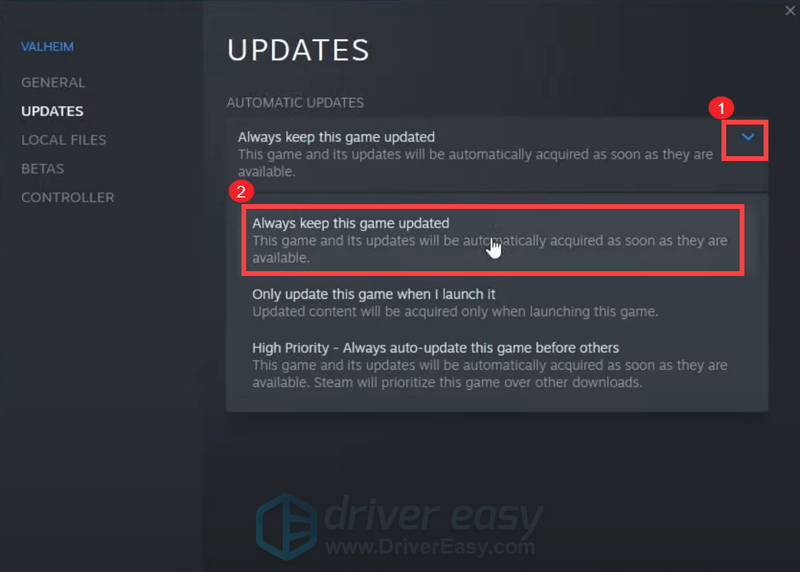
3) Klik pada MUAT TURUN tab yang terletak di bahagian bawah skrin untuk melihat sama ada anda mempunyai sebarang kemas kini yang belum selesai. Jika tidak, klik Kukus di bahagian atas sebelah kiri dan kemudian klik Keluar .
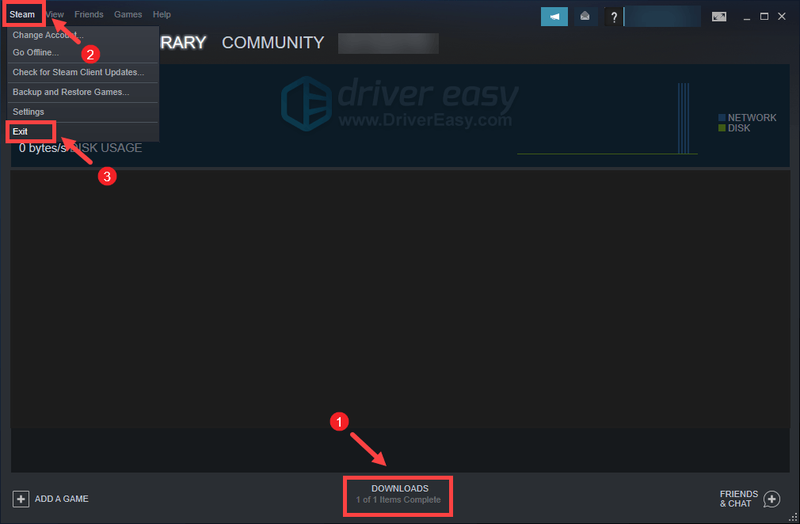
Selepas memulakan semula Steam, ia sepatutnya menyemak kemas kini terutamanya selepas kali seterusnya anda melancarkan Valheim.
3. Kemas kini pemacu grafik anda
Gangguan grafik atau isu prestasi lain seperti pegun dan gagap mungkin disebabkan oleh pemacu grafik yang sudah lapuk atau rosak. Oleh itu, jika anda tidak ingat bila kali terakhir anda mengemas kini pemacu anda, pasti lakukannya sekarang kerana ia akan menyelesaikan masalah anda tanpa perlu bersusah payah.
Terdapat dua cara anda boleh mengemas kini pemacu grafik anda: secara manual dan secara automatik .
Pilihan 1: Kemas kini pemacu grafik anda secara manual
Jika anda biasa dengan perkakasan komputer, anda boleh mengemas kini pemacu grafik anda secara manual dengan pergi ke tapak web rasmi pengilang:
NVIDIA
AMD
Kemudian cari pemacu yang sepadan dengan versi Windows anda dan muat turunnya secara manual. Setelah anda memuat turun pemacu yang betul untuk sistem anda, klik dua kali pada fail yang dimuat turun dan ikut arahan pada skrin untuk memasangnya.
Pilihan 2: Kemas kini pemacu grafik anda secara automatik (disyorkan)
Jika anda tidak mempunyai masa, kesabaran atau kemahiran komputer untuk mengemas kini pemacu audio anda secara manual, anda boleh, sebaliknya, melakukannya secara automatik dengan Pemandu Mudah . Driver Easy akan secara automatik mengenali sistem anda dan mencari pemacu yang betul untuk peranti tepat anda, dan versi Windows anda, dan ia akan memuat turun dan memasangnya dengan betul:
satu) Muat turun dan pasang Driver Easy.
2) Jalankan Pemandu Mudah dan klik butang Mengimbas sekarang butang. Driver Easy kemudiannya akan mengimbas komputer anda dan mengesan sebarang pemandu masalah .
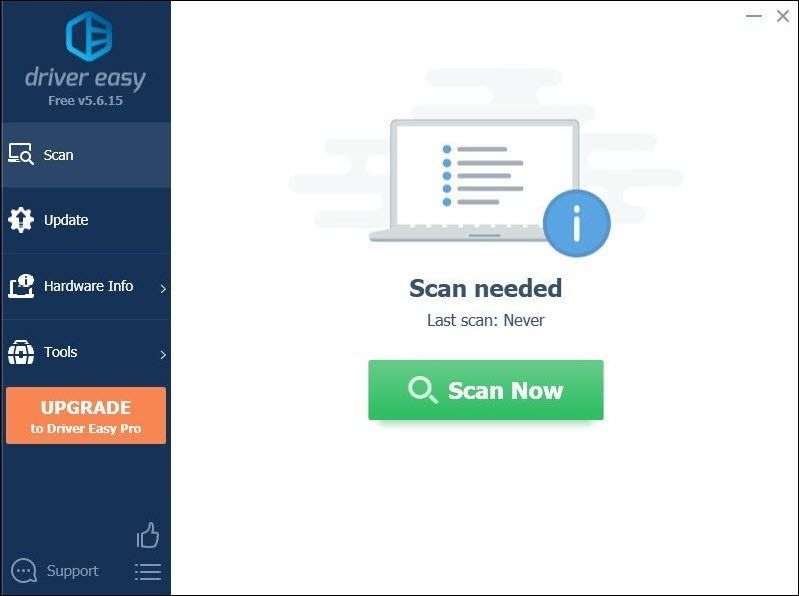
3) Klik Kemaskini semua untuk memuat turun dan memasang versi yang betul secara automatik semua pemacu yang tiada atau ketinggalan zaman pada sistem anda.
(Ini memerlukan Versi pro yang datang dengan sokongan penuh dan a 30 hari wang dikembalikan jaminan. Anda akan digesa untuk meningkatkan apabila anda mengklik Kemas Kini Semua. Jika anda tidak mahu menaik taraf kepada versi Pro, anda juga boleh mengemas kini pemacu anda dengan versi PERCUMA. Apa yang anda perlu lakukan ialah memuat turun satu demi satu dan memasangnya secara manual.)
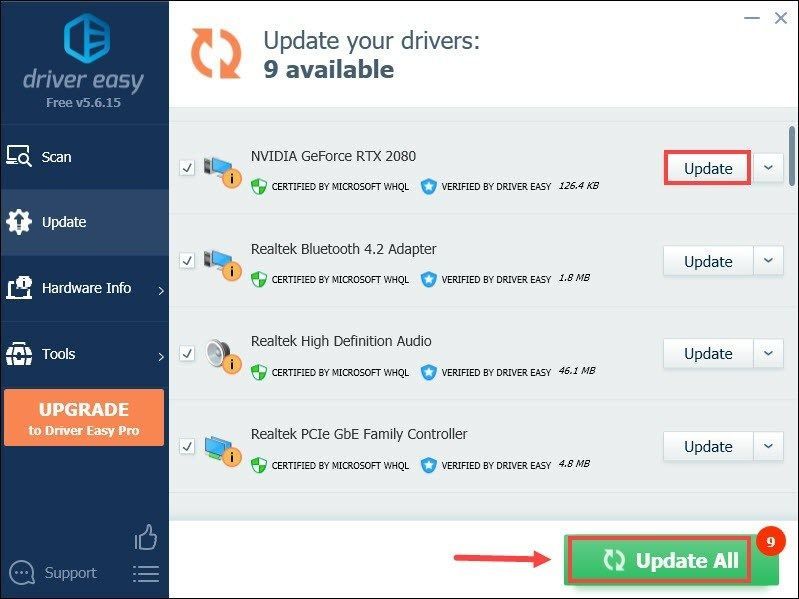 Versi Pro Pemandu Mudah datang dengan sokongan teknikal penuh . Jika anda memerlukan bantuan, sila hubungi Pasukan sokongan Driver Easy di .
Versi Pro Pemandu Mudah datang dengan sokongan teknikal penuh . Jika anda memerlukan bantuan, sila hubungi Pasukan sokongan Driver Easy di . Selepas mengemas kini pemacu anda, mulakan semula komputer anda dan mainkan Valheim untuk melihat sama ada ia membantu anda menyelesaikan isu tersebut. Jika masalah berterusan, teruskan ke pembetulan seterusnya.
4. Jalankan permainan anda sebagai pentadbir
Kadangkala, program mungkin tidak berfungsi dengan baik hanya kerana ia tidak mempunyai hak pentadbiran. Perkara yang sama boleh berlaku untuk Valheim anda. Untuk menyemak sama ada itu kes anda, anda harus menjalankan Valheim sebagai pentadbir:
1) Buka Pelanggan Steam anda. Di bawah PERPUSTAKAAN tab, cari tajuk permainan anda dan klik kanan padanya. Kemudian pilih Urus > Semak imbas fail setempat . Ini akan membawa anda ke folder pemasangan permainan.

2) Cari fail valheim.exe. Klik kanan dan pilih Hartanah .

3) Pilih Keserasian tab. Tandai kotak di sebelah Jalankan program ini sebagai pentadbir . Kemudian klik Mohon > OK .

Selepas menggunakan perubahan, lancarkan Vaheim untuk melihat sama ada ini membantu anda menghilangkan kegagapan dan pegun semasa permainan. Jika berjalan sebagai pentadbir tidak berjaya, cuba pembaikan seterusnya di bawah.
5. Hentikan overclocking
Sesetengah pemain mungkin menggunakan program tweaker GPU seperti MSI Afterburner untuk berharap mendapat peningkatan prestasi. Tetapi terdapat beberapa tajuk yang tidak benar-benar menyokong kad yang overclock. Jika tidak, permainan anda akan terjejas dan mungkin sampai ke tahap Valheim anda tidak boleh dimainkan. Oleh itu, kami mencadangkan anda menghentikan overclocking.
6. Tutup program yang tidak perlu
Program seperti Google Chrome dan apl Adobe adalah sumber yang berat dan kemungkinan besar akan menguras sistem anda. Untuk menjamin bahawa anda boleh mendapatkan pengalaman permainan terbaik, anda harus menutup program yang anda tidak semestinya gunakan semasa bermain Valheim. Begini cara anda boleh melakukan ini:
1) Pada papan kekunci anda, tekan butang Kunci logo Windows dan R pada masa yang sama untuk memanggil kotak Run.
2) Jenis taskmgr , kemudian tekan Masuk pada papan kekunci anda.

3) Di bawah Proses tab, klik kanan pada program yang anda tidak semestinya gunakan semasa bermain Valheim dan pilih Tamat tugas .
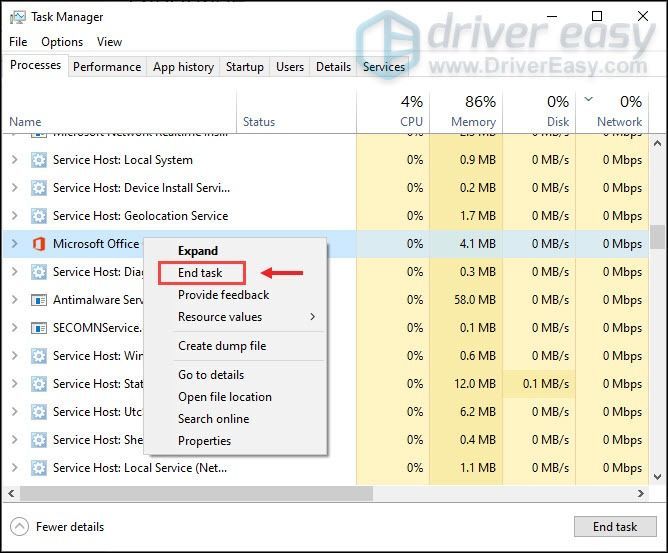
Selepas anda melakukan ini, cuba mainkan Valheim untuk menyemak sama ada permainan anda masih gagap atau terhenti.
Semoga siaran ini membantu anda menstabilkan Valheim anda secara drastik. Jika anda mempunyai sebarang idea atau soalan, jangan teragak-agak untuk menghantar kami talian di bahagian komen di bawah.


![[Selesai] Intel Extreme Tuning Utility (XU) Tidak Membuka](https://letmeknow.ch/img/knowledge-base/AB/solved-intel-extreme-tuning-utility-xtu-not-opening-1.png)

![[ASK] Assassin’s Creed: Valhalla Terus Mogok di PC](https://letmeknow.ch/img/program-issues/88/assassin-s-creed.jpg)

